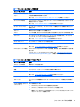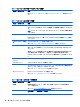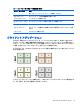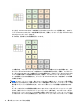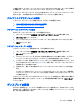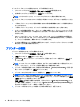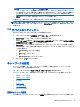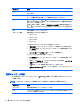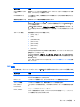HP ThinPro 5.1-Administrator Guide
で送信されます。アグリゲーション クライアントは、それらのマウスおよびキーボードの入力の暗号
化を解除して、アグリゲーション クライアントのローカル デスクトップに渡します。
クライアント アグリゲーションは、[Synergy]と呼ばれるオープン ソース ソフトウェア パッケージに
基づいており、その暗号化は[stunnel]と呼ばれるパッケージによって提供されます。
クライアント アグリゲーションの設定
クライアント アグリゲーションを設定するには、以下の 2 つの処理を行います。
1.
13 ページのアグリゲーション クライアントの設定
2.
13 ページのアグリゲーション サーバーの設定
アグリゲーション クライアントの設定
各アグリゲーション クライアントで、以下の操作を行います。
1. [コントロール パネル]で[周辺機器]→[クライアント アグリゲーション]の順に選択します。
2. [クライアント]をクリックします。
3. フィールドにアグリゲーション サーバーのサーバー ホスト名または IP アドレスを入力します。
4. [適用]をクリックします。
アグリゲーション サーバーの設定
アグリゲーション サーバーを設定するには、以下の操作を行います。
1. [コントロール パネル]で[周辺機器]→[クライアント アグリゲーション]の順に選択します。
2. [サーバー]をクリックします。
3. アグリゲーション サーバーが、そのホスト名を含む青色のボックスに表示されます。アグリゲー
ション サーバーをクリックしてから、4×4 のグリッド内の目的の場所にドラッグします。
4. 4×4 のグリッド内で、最初のアグリゲーション クライアントを配置する場所をクリックし、その
ホスト名または IP アドレスを入力して、Enter キーを押します。アグリゲーション クライアント
が緑色のボックスに表示されます。
5. 必要に応じて、最大で 2 台の追加アグリゲーション クライアントを 4×4 のグリッド内に追加し
ます。
4×4 のグリッド内のアグリゲーション サーバーおよびアグリゲーション クライアントの配置は、
クライアント コンピューターをクリックしてから新しい場所にドラッグすることによって、いつ
でも変更できます。
アグリゲーション クライアントおよびアグリゲーション サーバーを設定すると、暗号化された相互の
通信を自動的に確立しようとします。コンピューター間の接続状態を表示するには、[ステータス]を
クリックします。
ディスプレイの設定
HP ThinPro を使用すると、ディスプレイ設定用のプロファイルを作成したり、異なるプロファイルを
異なるモニターに適用したりできます。プロファイルには、解像度、リフレッシュ レート、ビット深
度、および向きが含まれています。
ディスプレイの設定
13